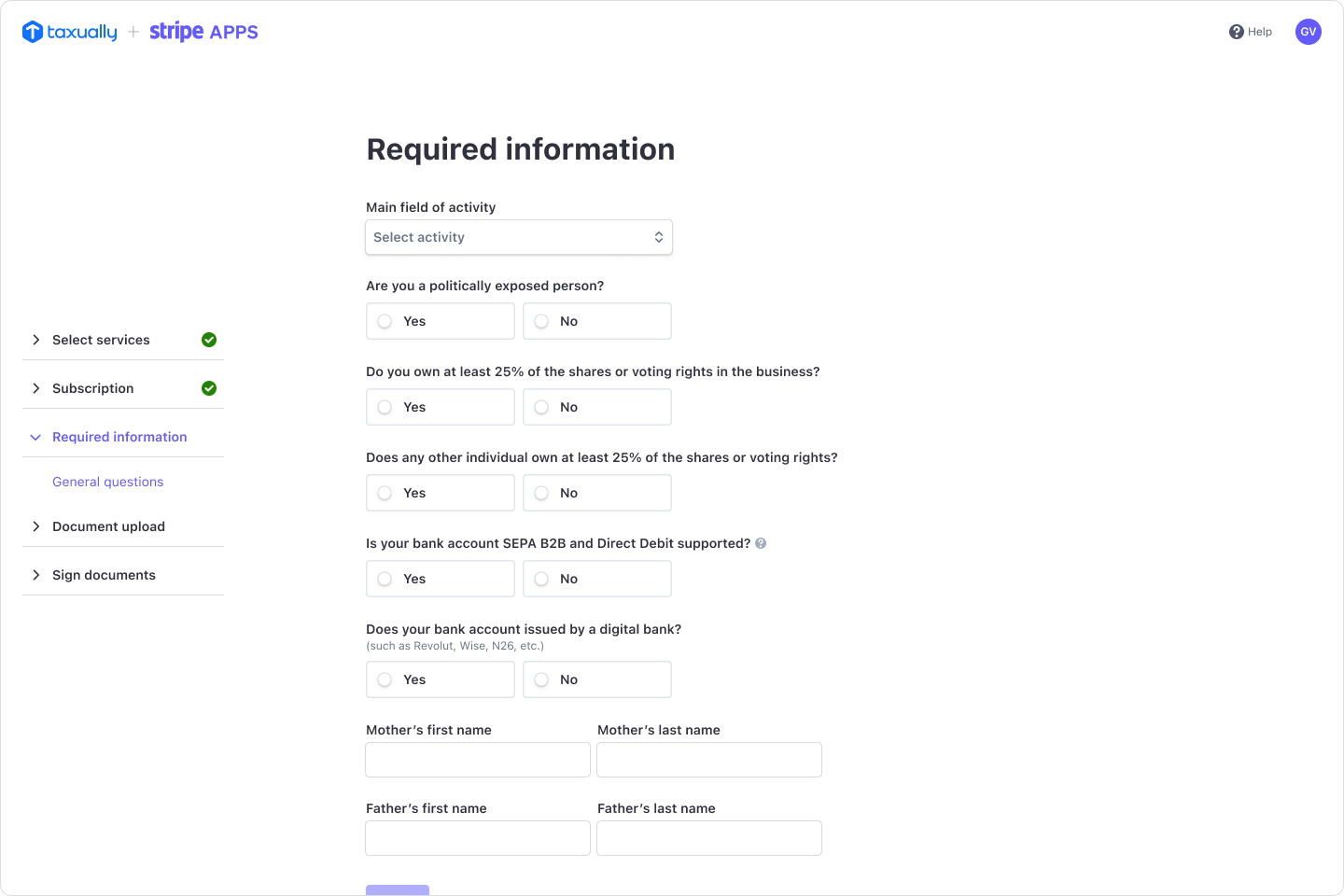アメリカ以外で Taxually で登録する
Taxually での税務登録についてご紹介します。
Stripe は、アメリカ外の地元の税務当局に登録するのを支援するために Taxually と提携しています。サポートされている国について詳しく学ぶ。
メモ
一部の地域では、Taxually への登録は Stripe Tax サブスクリプションの一機能としてのみ利用できます。ダッシュボードの Stripe プランでプラン内容を確認してください。
Tax サブスクリプションプランにアップグレードする
登録地を選択すると、先に進む前に Stripe Tax サブスクリプションを有効にするように求めるメッセージが表示される場合があります。利用可能なプランを確認します。

Taxually の Stripe アプリをインストールする
Taxually アプリをインストールします。インストールプロセスでは、利用規約に同意し、必要な権限を許可する必要があります。

Taxually アカウントを作成する
アプリをインストールしたら、次は Taxually アカウントを設定します。アカウント登録を続行をクリックし、続けて次の操作を行います。
- Taxually アカウントを作成する
- ビジネス情報を追加する

登録地を選択する
税金を登録する場所を選択します。登録地を選択すると、Taxually は「税務登録サービスが必要ですか?」と尋ねます。その登録地に対してはいをクリックします。
文書を提供
事業登録書類、納税者番号、地域固有の申告書を Taxually に提出してください。提出する前に、書類の有効期限が切れていないこと、すべてのテキストが鮮明で読みやすいことを確認してください。